Hogyan kereskedjünk és kilépjünk a BitMartból
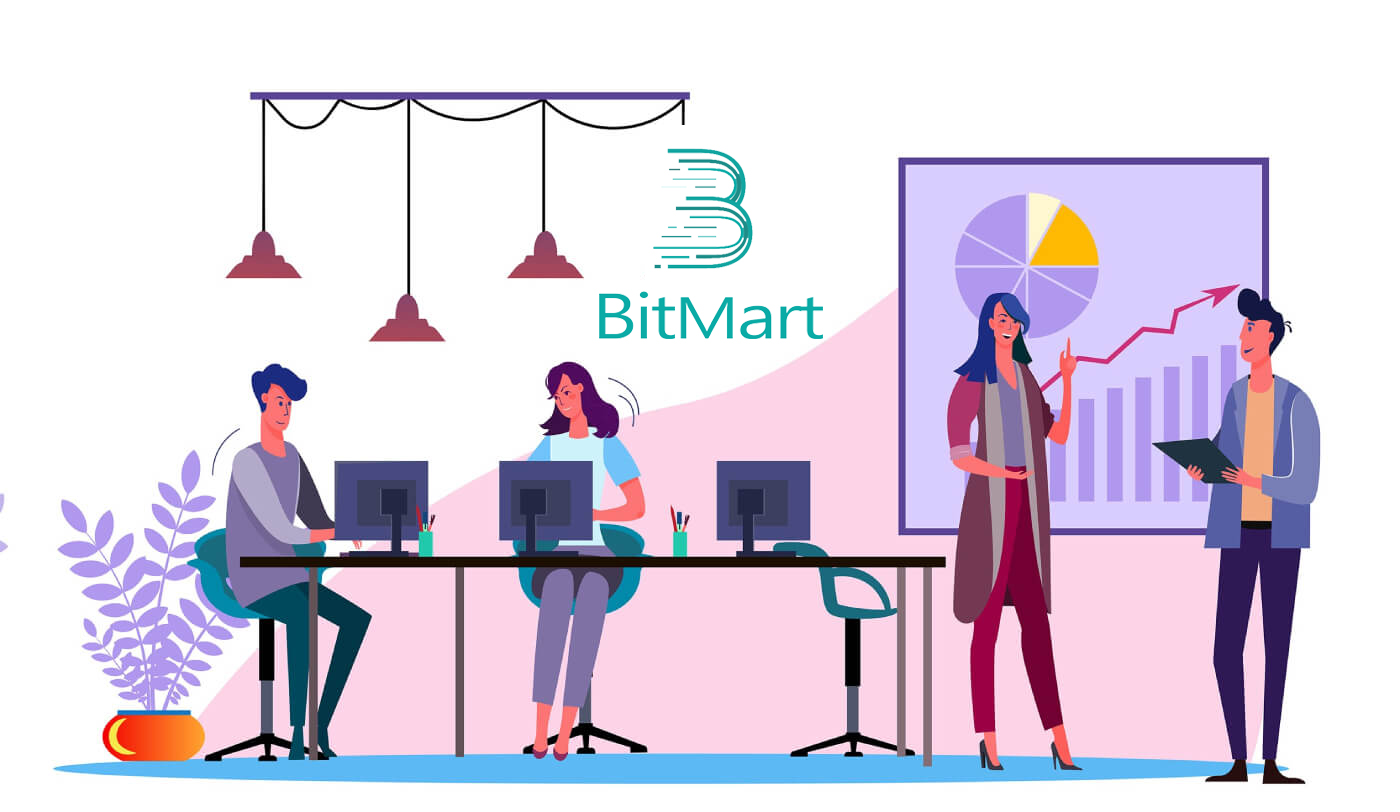
Hogyan kereskedjünk kriptoval a BitMartban
Hogyan kereskedjünk kriptoval a BitMartban [PC]
1. Látogassa meg a BitMart.com webhelyet , majd jelentkezzen be BitMart-fiókjába. Ha nincs BitMart fiókja, regisztráljon itt

2. Menjen a BitMart főoldalára . Kattintson a [Spot] gombra

3. Válassza a [Normál]

lehetőséget. 4. Írja be a keresett tokent a keresősávba, majd kattintson a Keresés gombra, és válassza ki a kívánt kereskedési párt.

Vegyük példának a BTC/USDT-t:

5. Kétféleképpen lehet kereskedési párt választani:
1. lehetőség : Piaci megbízás
- Ár: a megbízás gyorsan, az aktuális piaci áron kerül forgalomba
- Írja be az összeget
- Ezután válassza a [Vásárlás] vagy az [Eladás] lehetőséget
.png)
.png)
Megjegyzés: A
piaci megbízás nem követeli meg a kereskedőtől, hogy maga állítsa be az ajánlati árat. Ehelyett a megbízással gyorsan, az aktuális piaci áron kereskednek. A piaci megbízás leadása után a megbízás teljesítési ára nem garantálható, bár a megbízás teljesítése garantálható. A megbízás teljesítési ára a jelenlegi piaci helyzet hatására ingadozni fog. A piaci megbízás kiválasztásakor ügyelni kell a megbízási listára, ellenkező esetben a nagy pozíciójú piaci megbízás „kizáráshoz” vezet. A kereskedőnek csak a „pozíció mennyiségét” kell kitöltenie a piaci megbízás leadásakor.
2. lehetőség: Limit Order
- Adja meg az árat , amelyet megvásárolni vagy eladni szeretne a tokent
- Adja meg a vásárolni vagy eladni kívánt token mennyiségét
- Ezután válassza a [Vásárlás] vagy az [Eladás] lehetőséget
.png)

Megjegyzés:
Limit order megköveteli, hogy a kereskedő saját maga állítsa be a rendelési árat. Amikor a piaci ár eléri a megbízási árat, a megbízás végrehajtásra kerül; ha a piaci ár messze van a megbízás árától, a megbízás nem kerül végrehajtásra. A limit megbízás leadásával a kereskedő a pozíció kereskedési árának szabályozásával szabályozhatja a pozíciónyitás költségeit. A limitáras megbízás leadása után megjelenik az „aktuális megbízás” listában, hogy várjon a kereskedésre. A limitáras megbízás csak akkor kerül forgalomba, ha megjelenik az ajánlati árnak megfelelő piaci megbízás. Bármikor „törölheti a megbízást” az „aktuális megbízás” listában, mielőtt a limites megbízással nem kereskednek. A kereskedőnek ki kell töltenie a „rendelési árat” és a „pozíció mennyiségét” a limites megbízás leadásakor.
7. Megrendelését a [Rendelési előzmények] oldalon tekintheti át . Ha szeretné lemondani rendelését:
- Kattintson a [Mégse] gombra
- Kattintson az [Igen] gombra

Hogyan kereskedjünk kriptoval a BitMartban [APP]
1. Nyissa meg a BitMart alkalmazást a telefonján, majd jelentkezzen be BitMart fiókjába.


2. Kattintson a [Markets]-re.
.jpg)
3. Kattintson a [Spot]-ra, majd kattintson a jobb felső sarokban lévő ikonra.
.jpg)
4. Írja be a keresett tokent a keresősávba, majd kattintson a Keresés gombra, és válassza ki a kívánt kereskedési párt.
.jpg)
5. Token vásárlása:
- Kattintson a [Vásárlás] gombra:
.jpg)
A kereskedési pár kiválasztásának két módja van:
- Kattintson a legördülő sorrendre, válassza a [ M jelölőrendelés] lehetőséget.

-
Látni fogja a "piaci rendelést":
- Ár: a megbízás gyorsan, az aktuális piaci áron kerül forgalomba
- Adja meg a vásárolni kívánt kriptopénz mennyiségét
- Ezután válassza a [Vásárlás] lehetőséget

Megjegyzés: A
piaci megbízás nem követeli meg a kereskedőtől, hogy maga állítsa be az ajánlati árat. Ehelyett a megbízással gyorsan, az aktuális piaci áron kereskednek. A piaci megbízás leadása után a megbízás teljesítési ára nem garantálható, bár a megbízás teljesítése garantálható. A megbízás teljesítési ára a jelenlegi piaci helyzet hatására ingadozni fog. A piaci megbízás kiválasztásakor ügyelni kell a megbízási listára, ellenkező esetben a nagy pozíciójú piaci megbízás „kizáráshoz” vezet. A kereskedőnek csak a „pozíció mennyiségét” kell kitöltenie a piaci megbízás leadásakor.
- Kattintson a legördülő listára, válassza a [Limit Order] lehetőséget.

-
Látni fogja a "Limit Order" feliratot:
- Adja meg a tokent megvásárolni kívánt árat
- Adja meg a vásárolni kívánt token mennyiségét
- Ezután válassza a [Vásárlás] lehetőséget

Megjegyzés:
Limit order megköveteli, hogy a kereskedő saját maga állítsa be a rendelési árat. Amikor a piaci ár eléri a megbízási árat, a megbízás végrehajtásra kerül; ha a piaci ár messze van a megbízás árától, a megbízás nem kerül végrehajtásra. A limit megbízás leadásával a kereskedő a pozíció kereskedési árának szabályozásával szabályozhatja a pozíciónyitás költségeit. A limitáras megbízás leadása után megjelenik az „aktuális megbízás” listában, hogy várjon a kereskedésre. A limitáras megbízás csak akkor kerül forgalomba, ha megjelenik az ajánlati árnak megfelelő piaci megbízás. Bármikor „törölheti a megbízást” az „aktuális megbízás” listában, mielőtt a limites megbízással nem kereskednek. A kereskedőnek ki kell töltenie a „rendelési árat” és a „pozíció mennyiségét” a limites megbízás leadásakor.
6. Token eladása:
- Kattintson az [Eladás] gombra:

A kereskedési pár kiválasztásának két módja van:
- Kattintson a legördülő sorrendre, válassza a [ M jelölőrendelés] lehetőséget.

-
Látni fogja a "piaci rendelést":
- Ár: a megbízás gyorsan, az aktuális piaci áron kerül forgalomba
- Adja meg az eladni kívánt kriptopénz mennyiségét
- Ezután válassza az [Eladás] lehetőséget

Megjegyzés: A
piaci megbízás nem követeli meg a kereskedőtől, hogy maga állítsa be az ajánlati árat. Ehelyett a megbízással gyorsan, az aktuális piaci áron kereskednek. A piaci megbízás leadása után a megbízás teljesítési ára nem garantálható, bár a megbízás teljesítése garantálható. A megbízás teljesítési ára a jelenlegi piaci helyzet hatására ingadozni fog. A piaci megbízás kiválasztásakor ügyelni kell a megbízási listára, ellenkező esetben a nagy pozíciójú piaci megbízás „kizáráshoz” vezet. A kereskedőnek csak a „pozíció mennyiségét” kell kitöltenie a piaci megbízás leadásakor.
- Kattintson a legördülő listára, válassza a [Limit Order] lehetőséget.

-
Látni fogja a "Limit Order" feliratot:
- Adja meg a tokent eladni kívánt árat
- Adja meg az eladni kívánt token mennyiségét
- Ezután válassza az [Eladás] lehetőséget

Megjegyzés:
Limit order megköveteli, hogy a kereskedő saját maga állítsa be a rendelési árat. Amikor a piaci ár eléri a megbízási árat, a megbízás végrehajtásra kerül; ha a piaci ár messze van a megbízás árától, a megbízás nem kerül végrehajtásra. A limit megbízás leadásával a kereskedő a pozíció kereskedési árának szabályozásával szabályozhatja a pozíciónyitás költségeit. A limitáras megbízás leadása után megjelenik az „aktuális megbízás” listában, hogy várjon a kereskedésre. A limitáras megbízás csak akkor kerül forgalomba, ha megjelenik az ajánlati árnak megfelelő piaci megbízás. Bármikor „törölheti a megbízást” az „aktuális megbízás” listában, mielőtt a limites megbízással nem kereskednek. A kereskedőnek ki kell töltenie a „rendelési árat” és a „pozíció mennyiségét” a limites megbízás leadásakor.
7. Megrendelését a [Rendelési előzmények] oldalon tekintheti át . Ha szeretné lemondani rendelését:
- Kattintson a [Mégse] gombra

Hogyan lehet kivenni a BitMartban
A Crypto átvitele a BitMartról más platformokra
Átutalás a BitMartból más platformokra [PC]
1. Látogassa meg a BitMart.com webhelyet , majd jelentkezzen be BitMart-fiókjába
2. Vigye az egérmutatót fiókja fölé a kezdőlap jobb felső sarkában, és megjelenik egy legördülő menü. Kattintson az [ Eszközök]
.png)
lehetőségre 3. A [ a Spot] részben írja be a kivenni kívánt érmét , vagy válassza ki az érmét a keresősáv legördülő sávjából, majd kattintson a [ keresés] gombra.
.png)
Vegyük a BTC-t példaként:
.png)
4. Kattintson a [visszavonás]

gombra 5. Válassza a Cím kezelése

lehetőséget. 6. Ha más platformokon is rendelkezik kriptovalutával, és digitális eszközöket szeretne átvinni a BitMartból külső platformokra, másolja át a Wallet-címét erre a külső platformra:
- Válassza az Érme lehetőséget
- Adja meg pénztárca-címét ezen a külső platformon
- Írja be a megjegyzéseket
- Kattintson a [Hozzáadás] gombra

7. Adja meg pénztárca címét , összegét ; majd kattintson a [visszavonás] gombra.
.png)
Megjegyzés:
Minden érmének megvan a saját kivonási címe, ezért kérjük, alaposan ellenőrizze a kifizetési címét .
Ellenőrizze a visszavonási díjat , mielőtt kattintson a [Visszavonás] gombra
Átutalás a BitMartból más platformokra [APP]
1. Nyissa meg a BitMart alkalmazást a telefonján, majd jelentkezzen be BitMart fiókjába.

2. Kattintson az [Eszközök] elemre

3. Kattintson a [Withdraw]
.jpg)
gombra . 4. Írja be a kivenni kívánt érmét a keresősávba, majd kattintson a [ search] gombra.

Vegyük a BTC-t példaként:

5. Adja meg pénztárca címét , összegét ; majd kattintson a [visszavonás] gombra.

Megjegyzés:
Minden érmének megvan a saját kivonási címe, ezért kérjük, alaposan ellenőrizze a kifizetési címét .
Ellenőrizze a visszavonási díjat , mielőtt kattintson a [Visszavonás] gombra
Hogyan lehet pénzt felvenni a BitMartból:
1. Látogassa meg a BitMart.com webhelyet , jelentkezzen be BitMart-fiókjába.
2. Miután bejelentkezett a BitMartba, kattintson a fiókjára, majd kattintson az [Assets]
.png)
3. Az Eszközök oldalon kattintson a [Vásárlás eladás] gombra . Ezután kattintson a [Transfer] gombra .

Példaként USDT-átutalást használunk:

.png)

Tippek:
- Adj el kriptot a MoonPay használatával. Ide kattintva megtudhatja, hogyan értékesíthet érméket a MoonPay segítségével.
- Adjon el kriptot a Simplex segítségével. Kattintson ide , hogy megtudja, hogyan értékesíthet érméket Simplex-szel.
Gyakran Ismételt Kérdések (GYIK) a visszavonással kapcsolatban:
Visszavonás rossz címre
A BitMart elindítja az automatikus kifizetési folyamatot, miután megerősítette a kifizetés megkezdését. Sajnos nincs mód a folyamat megállítására, ha egyszer elindult. A blokklánc névtelensége miatt a BitMart nem tudja megállapítani, hová küldték az Ön pénzét. Ha tévedésből rossz címre küldte az érméit. Javasoljuk, hogy tájékozódjon, kié a cím. Ha lehetséges, lépjen kapcsolatba a címzettel, és tárgyaljon a pénz visszaszerzéséről.
Ha hibás vagy üres címkével/szükséges leírással vette ki pénzét egy másik tőzsdére, kérjük, vegye fel a kapcsolatot a fogadó tőzsdével a TXID azonosítójával, hogy megszervezze a pénz visszaküldését.


